Win7系统如何显示文件后缀
1、以Win7系统为例,点击Win7系统左下角开始菜单按钮,进入开始菜单页面。
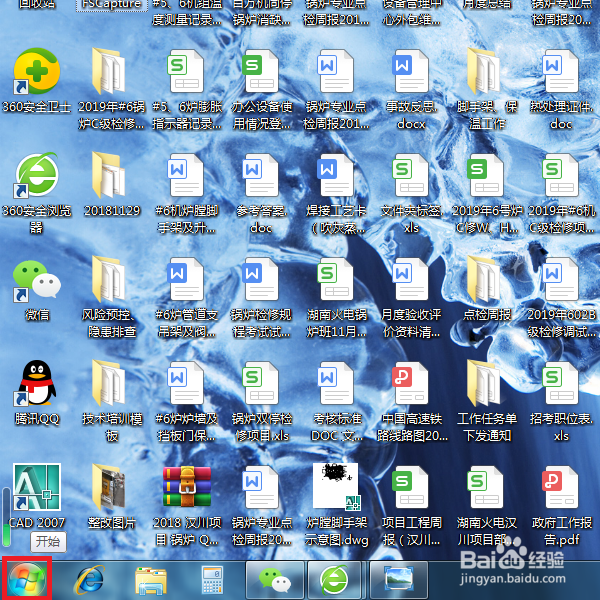
2、在开始菜单页面中,点击页面右侧“控制面板”按钮,打开控制面板主页面。
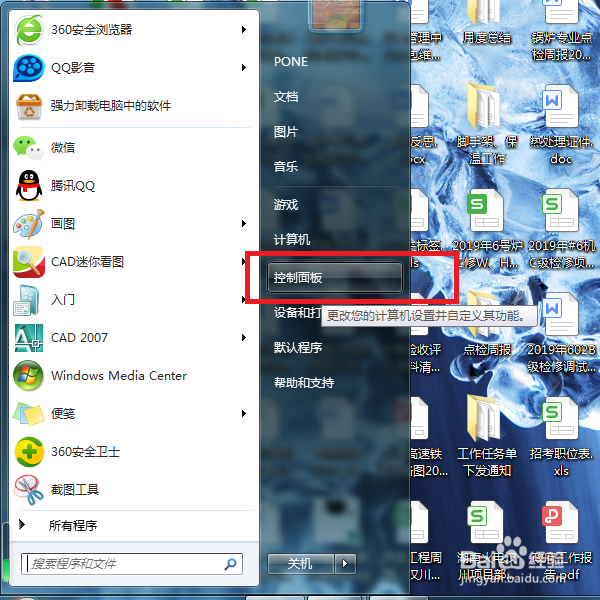
3、打开控制面板主页面之后,点击页面右上角“查看方式”设置项,点击“类别”按钮,将其切换为“大图标”显示。
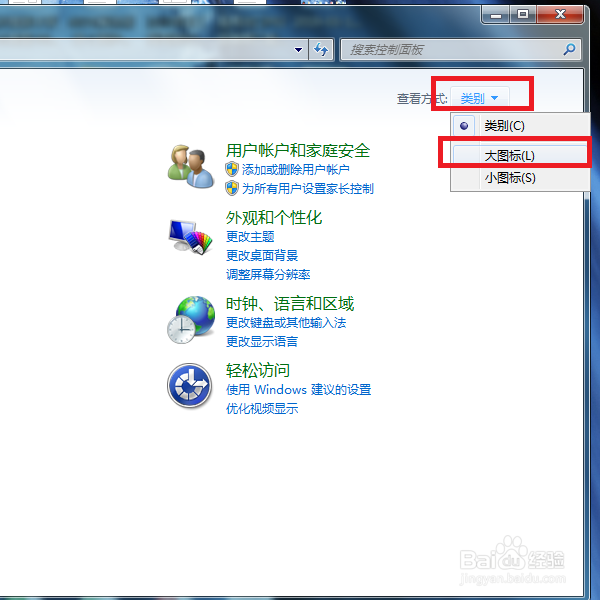
4、接下来,在显示的控制面板页面中,就可以找到“文件夹选项”图标,点击进入设置页面。
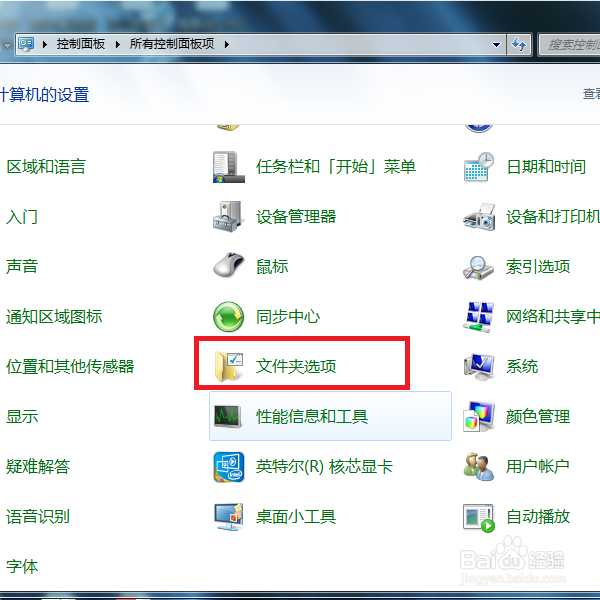
5、打开文件夹选项页面之后,点击页面顶部“查看”选项卡,进入设置页面。
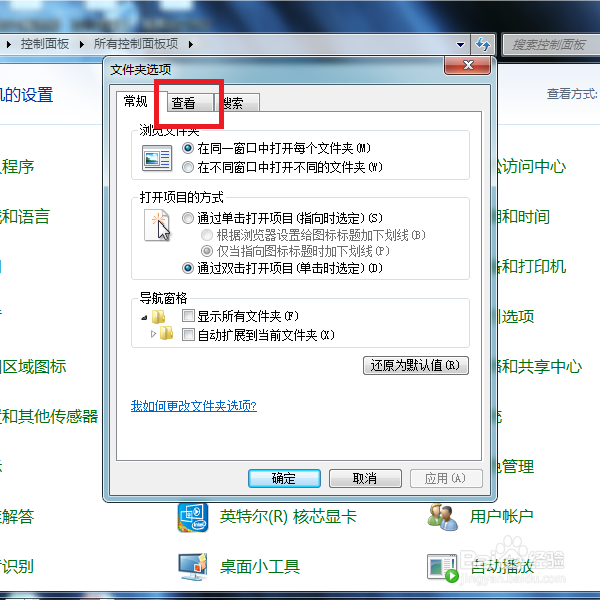
6、在设置页面中,找到“隐藏已知文件类型的扩展名”设置项,对其取消勾选,并点击页面底部“确定”按钮,保存相关设置项,这样就可以显示文件的后缀名了。
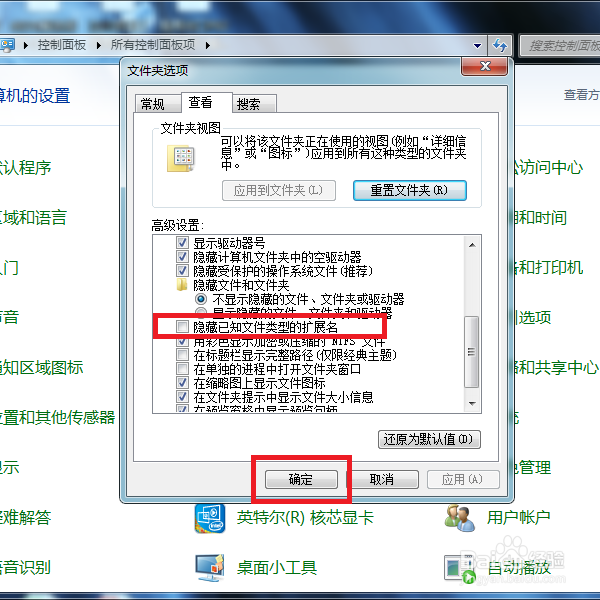
1、还可以直接在桌面上双击“计算机”图标,打开Windows资源管理器页面。
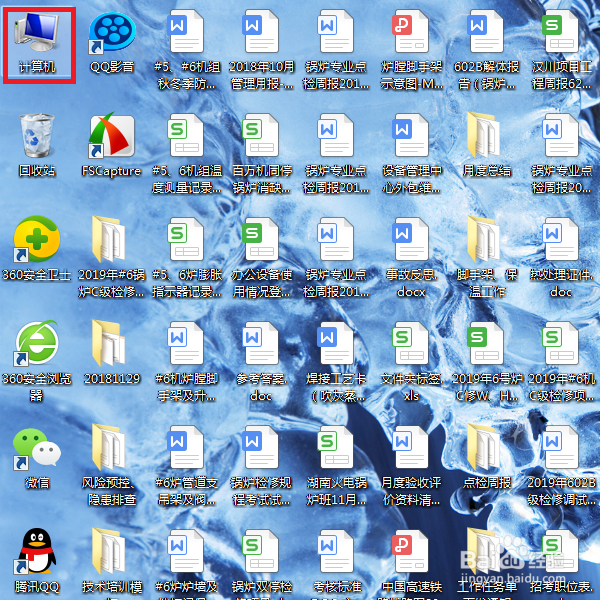
2、打开计算机窗口页面之后,点击页面左上角的“组织”按钮。
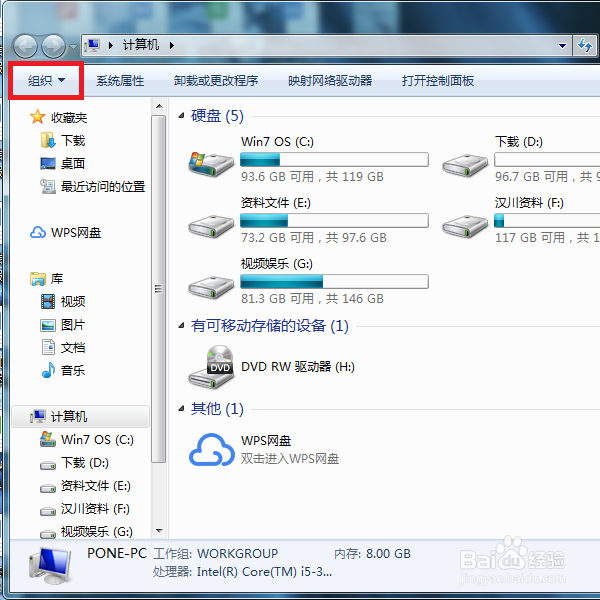
3、在页面显示的下拉菜单中,点击“文件夹和搜索选项”菜单项。
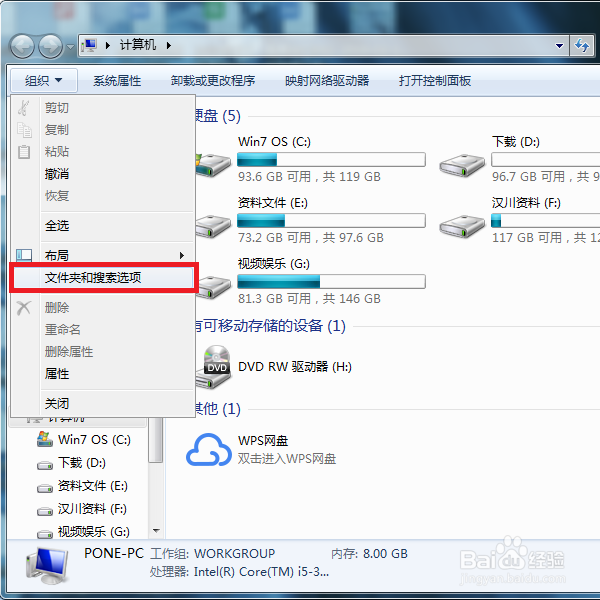
4、最后,将弹出文件夹选项设置页面,还是按照同样的操作步骤来设置即可显示文件的后缀名了。
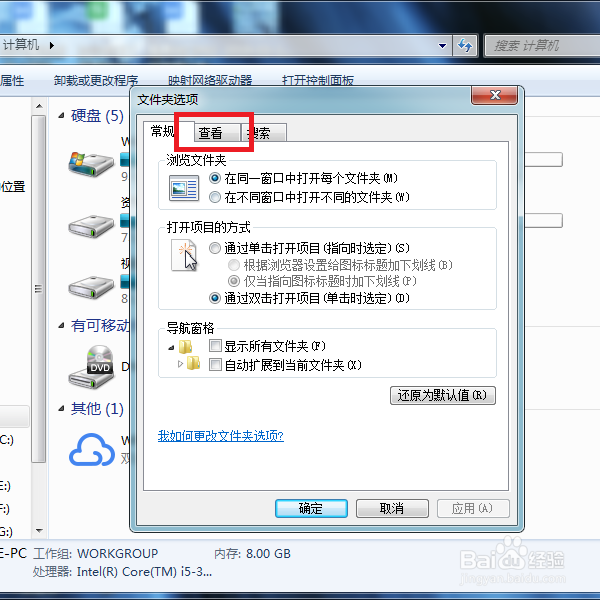
声明:本网站引用、摘录或转载内容仅供网站访问者交流或参考,不代表本站立场,如存在版权或非法内容,请联系站长删除,联系邮箱:site.kefu@qq.com。
阅读量:112
阅读量:22
阅读量:192
阅读量:29
阅读量:177